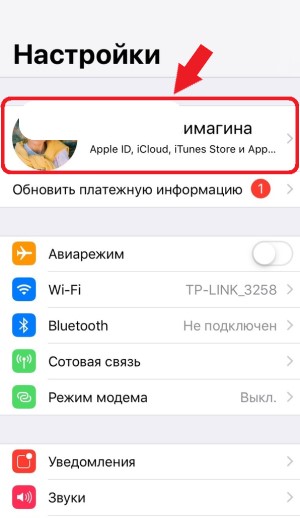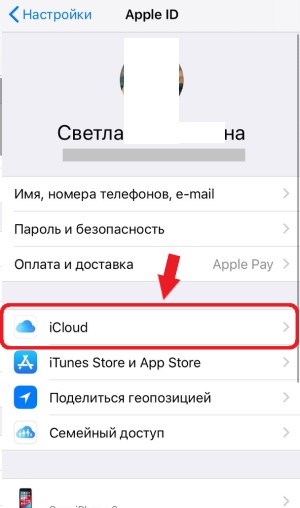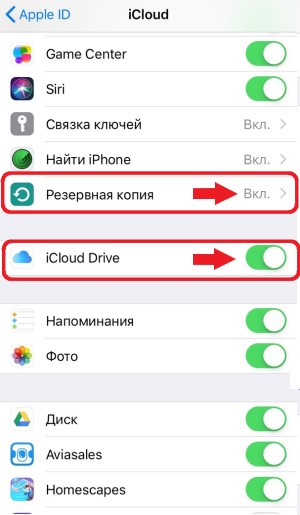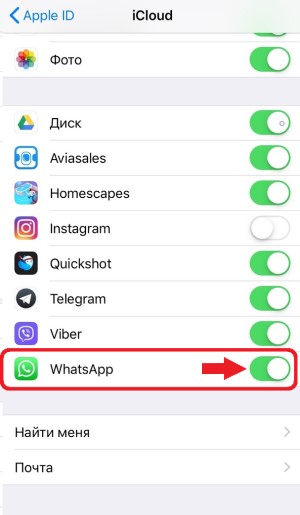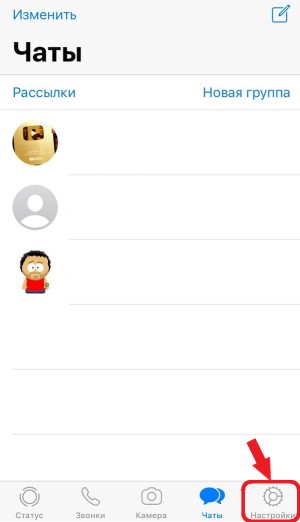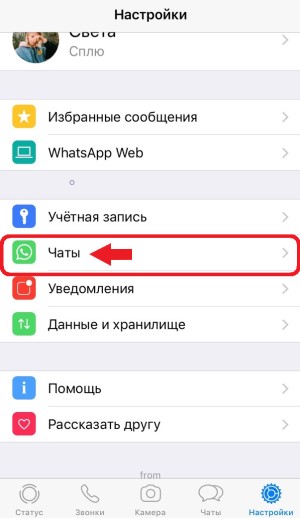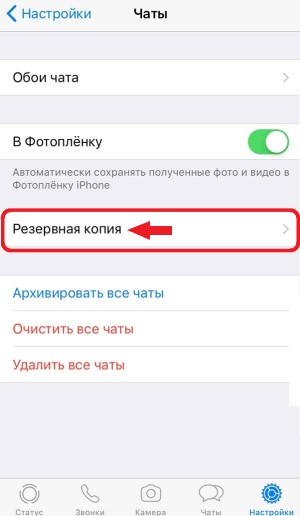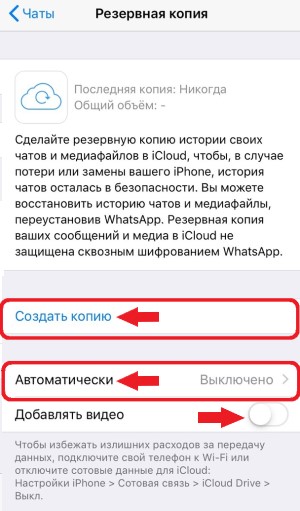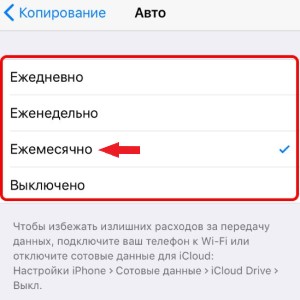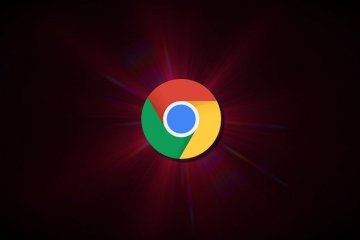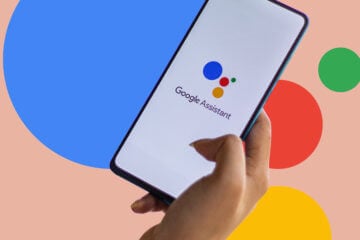Как выбрать частоту резервного копирования
Что такое частота резервного копирования?
Частота резервного копирования означает именно то, как часто происходит резервное копирование.
Когда вы определяете частоту резервного копирования инструмента резервного копирования, вы устанавливаете график того, как часто следует выполнять резервное копирование данных.
Большинство онлайн-сервисов резервного копирования, а также автономные локальные инструменты резервного копирования поддерживают настройку частоты резервного копирования, иногда простым способом, а иногда – расширенным.
Какие частоты резервного копирования обычно доступны?
Все программы резервного копирования поддерживают частоту резервного копирования, но некоторые могут быть более полезными или настраиваемыми, чем другие.
Непрерывное резервное копирование означает, что программное обеспечение постоянно выполняет резервное копирование ваших данных. Константа здесь обычно означает буквально все время (сразу после каждого изменения в файле), но может означать частоту менее одного раза в минуту.
Частота ручного резервного копирования выглядит так: пока вы не запустите ее вручную, резервные копии файлов не будут. Это в основном противоположность непрерывного резервного копирования.
Некоторые программы резервного копирования имеют дополнительные параметры, такие как включение расписания резервного копирования только в течение определенного периода времени.
Например, частота резервного копирования может быть установлена с 23:00 до 5:00, что означает, что процесс резервного копирования будет происходить только в течение этого времени, а все оставшиеся файлы, для которых необходимо выполнить резервное копирование в 5:00, должны будут ждать до поздней ночи в 23:00, чтобы возобновить.
Какова лучшая частота резервного копирования для онлайн-резервного копирования?
Использование службы онлайн-резервного копирования, которая поддерживает определенную частоту резервного копирования, может быть решающим фактором при выборе подписки.
Поскольку непрерывное резервное копирование выполняется постоянно и не нужно ждать недели или месяца, чтобы начать, выбор службы резервного копирования, которая поддерживает непрерывное резервное копирование, – это почти всегда путь.
Резервная копия чатов Ватсап на Андроид и Айфоне? Пошаговое руководство!
Если вы являетесь активным пользователем мессенджера WhatsApp, то уверен, что у вас есть чаты и переписки, которые бы вы не хотели потерять при любом форсмажорном событии.
В том случае, если у вас настроена резервная копия чатов Ватсап, то вы можете быть спокойным и не бояться потерять их. В любой момент и на любом устройстве вы сможете восстановить всю информацию вашего аккаунта: контакты, переписки и чаты.
О том как сделать резервную копию чатов Ватсап на Андроид и Айфоне я и расскажу вам далее в этом пошаговом руководстве.
Для чего нужна резервная копия чатов Ватсап
Резервная копия чатов Ватсап может вам понадобится в том случае если с вашим устройством что-либо случилось, или вы приобрели новую модель, и вам необходимо перенести вашу переписку на новый смартфон или айфон.
Когда у вас будет резервная копия чатов ватсап, то на новом устройстве необходимо будет запустить восстановление переписки из резервной копии и все ваши чаты и информация в них будут восстановлены.
По умолчанию резервное копирование производится каждый день в два часа ночи. Но в настройках вы можете изменить частоту создания резервных копий на один раз в неделю или на один раз в месяц.
Резервная копия чатов Ватсап сохраняется на ваше устройство или на карту памяти. Это зависит от того куда вы устанавливали Ватсап. А также резервная копия сохраняется на Google Диск, если у вас Андроид, или в облако iCloud, если у вас iPhone. Перед настройкой резервного копирования убедитесь, что соответствующие аккаунты: Google или iCloud у вас подключены к вашему устройству.
Как сделать резервную копию чатов WhatsApp на Андроид
Как правило, после установки мессенджера, через некоторое время он сам предлагает вам выбрать с какой периодичностью производить резервное копирование чатов Ватсап.
Но если вы хотите убедиться в том, что на вашем Андроид-устройстве настроено все так, как вы и хотели, то проделайте следующие пошаговые действия.
Откройте мессенджер WhatsApp на вашем смартфоне и нажмите на три вертикальных точки в правом верхнем углу.
В открывшемся меню перейдите в «Настройки».
Выберите раздел «Чаты».
И нажмите на пункт «Резервная копия чатов».
Убедитесь в том, что у вас выбран именно тот аккаунт Google, на который вы планируете создавать резервную копию чатов Ватсап.
Чтобы выбрать другой аккаунт Google для сохранения резервных копий, кликните по данному пункту и в открывшемся окне выберите нужный вам аккаунт.
При необходимости, вы можете добавить другой аккаунт для сохранения чатов Ватсап, нажав на соответствующий пункт.
Если у вас не безлимитный мобильный интернет, то вы можете установить создание резервной копии только при подключенном Wi-Fi. Для этого нажмите пункт «Использовать» и выберите «Wi-Fi».
По умолчанию резервные копии чатов создаются без видеофайлов. Но если вы хотите сохранять и видеофайлы из ваших чатов, то установите соответствующий переключатель во включенное положение. Но имейте ввиду, что размер резервной копии на много увеличится, и вам может не хватить места на Google Диске.
Чтобы установить частоту создания резервных копий выберите пункт «Резервное копирование на Google Диск».
Здесь вы можете выбрать, как часто будут создаваться резервные копии чатов Ватсап: ежедневно, еженедельно или ежемесячно. А также можно выбрать создание резервной копии только при нажатии кнопки «Резервное копирование», или выбрать «Никогда», в этом случае резервные копии создаваться не будут.
В любой момент вы можете вручную создать резервную копию ваших данных аккаунта Ватсап. Для этого нажмите кнопку «РЕЗЕРВНОЕ КОПИРОВАНИЕ».
Вот таким не хитрым образом настраивается и создается резервная копия чатов Ватсап на Андроид.
Если что-либо осталось не понятно, то посмотрите видео.
Видео: Как сделать резервную копию чатов Ватсап на Андроид?
Теперь давайте рассмотрим как сделать резервное копирование чатов Ватсап, если у вас Айфон или Айпад.
Как сделать резервную копию чатов WhatsApp на Айфоне
Для того чтобы сделать резервную копию чатов WhatsApp на Айфоне, и настроить дальнейшее ее создание в автоматическом режиме, необходимо иметь свой аккаунт в Apple ID и быть подключенным к облаку iCloud.
Если доступ к облаку iCloud у вас уже есть, то далее необходимо будет включить копирование iCloud Drive на WhatsApp.
Как включить резервное копирование в iCloud Drive для WhatsApp
Для этого зайдите в настройки на своем iPhone или iPad и выберите свой аккаунт Apple ID в верхней части экрана.
В открывшемся окне перейдите в облако iCloud.
Пролистайте вниз и найдите параметр iCloud Drive. Установите напротив него переключатель во включенное положение. Также над данным переключателем обязательно включите опцию «Резервная копия»
Теперь пролистайте еще ниже и найдите приложение WhatsApp. Напротив приложения также установите переключатель во включенное положение.
Давайте теперь настроим автоматическое создание резервной копии чатов Ватсап на Айфоне.
Как сделать резервную копию чата WhatsApp в облако iCloud на iPhone
Для того, чтобы сделать резервную копию чата Ватсап в облако iCloud необходимо выполнить простые пошаговые инструкции.
Запустите мессенджер WhatsApp на своем устройстве iPhone или iPad и в правом нижнем углу перейдите по вкладке «Настройки».
В настройках найдите пункт «Чаты» и кликните по нему левой кнопкой мыши.
В открывшемся окне кликните по надписи «Резервная копия».
В данном разделе вы можете вручную создать резервную копию чатов Ватсап, кликнув по ссылке «Создать копию». Или же настроить автоматическое создание резервной копии, нажав «Автоматически».
Если вам необходима резервная копия вместе с видео, то не забудьте установить во включенное положение переключатель напротив надписи «Добавлять видео».
При настройке автоматического создания резервной копии чата Ватсап необходимо выбрать с какой периодичностью создавать копию.
На этом все! Если что-то осталось вам не понятно, то посмотрите мое видео по созданию резервных копий чатов Ватсап на iPhone.
Видео: Как сделать резервную копию чатов WhatsApp на Айфоне?
Напишите пожалуйста в комментариях все ли у вас получилось при создании резервной копии данных аккаунта WhatsApp. И поделитесь данной статьей в социальных сетях со своими друзьями. Уверен они за это будут вам очень благодарны.
Что такое резервная копия Ватсап, зачем она нужна и как ее восстановить
В наше время стало удобно переносить все необходимые данные на новое устройство. Не нужно переживать за сам процесс — всё происходит автоматически. Достаточно лишь включить необходимые настройки, а дальше система сделает всё за вас. Переписка и данные чатов в WhatsApp — одна из тех вещей, которую не хочется терять при покупке нового смартфона. Вместе с ней могут быть утрачены важные изображения, видео и другие важные файлы. Рассказываем все нюансы о создании резервной копии WhatsApp, зачем это нужно делать и как удалить резервную копию WhatsApp, если в ней нет необходимости.
Рассказываем, как настраивать резервное копирование в WhatsApp
Что такое резервная копия WhatsApp
Резервная копия существует для того, чтобы восстановить данные в случае утраты устройства или критического повреждения. Допустим, вы вдрызг разбили смартфон, в котором были все переписки, и купили новый — достаточно запустить процесс восстановления и все перенесется в ваше новое устройство. По умолчанию резервная копия создается раз в день в 2 часа ночи. При восстановлении появятся все те же чаты, которые были в это время. Не восстановится только то, что было после, при условии, если вы не делали резервную копию сами. Резервные копии хранятся на устройстве или на карте памяти. Все зависит от того, куда вы установили приложение.
Как сделать резервную копию WhatsApp
Это очень просто. Зайдите в настройки WhatsApp и выберите «Чаты». Затем нажмите «Резервная копия чатов» и выберите частоту копирования, которая вам удобна. Жизнь — такая штука, что никогда не знаешь, где окажешься завтра. Поэтому лучше выставить ежедневное резервное копирование, чтобы наверняка обезопасить себя и свои данные.
Резервная копия WhatsApp настраивается очень быстро
Не забудьте выбрать способ создания резервной копии — по Wi-Fi или Wi-Fi или сотовой связи. Лучше выбрать второй вариант, чтобы не зависеть от точки доступа беспроводного интернета — иногда их просто нет поблизости или смартфон попросту может не подключиться к ним.
Удобно делать резервную копию WhatsApp вручную — в разделе «Чаты» нужно всего лишь нажать на «Резервное копирование». Учтите, что резервное копирование может занять много времени, так что волноваться не стоит — дальше этот безопасный процесс станет протекать незаметно от ваших глаз.
Как восстановить резервную копию WhatsApp
Не забудьте включить резервное копирование в настройках WhatsApp
Здесь все просто. Установите приложение WhatsApp, войдите в приложение и введите свой номер телефона. На экране появится предложение о восстановлении чатов — ждите пока все восстановится. Это очень удобно — во времена ICQ вся переписка утрачивалась с переходом на другое приложение и перенести ее было невозможно. О других полезных фишках в современных мессенджерах рассказываем в нашем Google News — не забудьте подписаться!
WhatsApp позволяет сохранить не только переписку и фото, но и видео. Для этого не забудьте включить опцию «Добавить видео» в настройках резервного копии. Бэкап станет заметно «тяжелее», зато все видеофайлы останутся в истории переписки.
Как удалить резервную копию WhatsApp
Некоторые предпочитают удалять текущую резервную копию сразу же после восстановления. Это связано в первую очередь с тем, что она больше не пригодится, ведь проще создать новую. Как это сделать:
Проблемы с резервной копией WhatsApp
Зачастую могут возникать неполадки с резервной копией — она просто не создается. В таком случае проверьте сигнал сотовой связи или переключитесь на Wi-Fi.
На проблемы может указывать нехватка свободного места на смартфоне или низкий заряд аккумулятора. Не забудьте проверить синхронизацию устройства с облачным хранилищем.
Зачем нужно делать резервную копию
А вы пользуетесь резервным копированием в WhatsApp?
Многие мои знакомые пренебрегают восстановлением данных из резервной копии в WhatsApp — они попросту отключают копирование в настройках, чтобы смартфон лишний раз не растрачивал трафик и не разряжал аккумулятор в неподходящий момент. Некоторые делают это вручную в удобное время — чтобы всё было под контролем, а кто-то предпочитает и вовсе не делать бэкап, когда меняет смартфон — их устраивает то, что приложение фактически установится заново, потеряется вся переписка и не видят в этом проблемы. А как вы относитесь к резервной копии WhatsApp? Расскажите об этом в нашем Telegram-чате.
К сожалению, до сих пор нет официального способа перенести WhatsApp с Android-смартфона на iPhone. Но есть отличное решение — читайте об этом удобном приложении в нашей статье.
Резервная копия в WhatsApp позволяет сохранять видео — это очень удобно
Я делаю резервную копию в WhatsApp, чтобы вся история переписки была со мной. Да, это делает ее более объемной, зато всегда есть возможность найти информацию в истории переписки: дни рождения, события, детали разговора или какие-нибудь важные фотографии, которые, казалось, давно были утеряны. Резервная копия делается быстро и не мешает пользоваться смартфоном и самим приложением, зато эта функция позволит не потерять важные данные.
Новости, статьи и анонсы публикаций
Свободное общение и обсуждение материалов
Если вы один из многих, кто использует Chrome в качестве веб-браузера по умолчанию, возможно, вы задумывались над тем, насколько он безопасен. Так уж получилось, что ему есть к чему стремиться, но приятно, что многие улучшения безопасности возможны средствами самого браузера. Правда, в недрах его настроек довольно сложно разобраться, особенно, если вы пользуетесь им не так давно и не успели излазить все пункты вдоль и поперек. Для того, чтобы облегчить вам задачу, мы собрали в одном месте несколько способов, как в пару кликов сделать Google Chrome намного безопасней. Вся настройка займет буквально 2-3 минуты, но жизнь в Интернете станет более защищенной.
Помните, как вызывался первый по-настоящему массовый голосовой ассистент? Если нет, то дам подсказку, что это стало не только мемом, но и именем нарицательным для всего процесса ”гуглить”. Да, всем мы помним фразу ”Окей, Google”. Именно она вызывала Google Ассистента, который помогал решать какие-то бытовые задачи, связанные с запросами. Пусть это и не дурацкое ”Привет, Siri”, которое надо каждый раз говорить, общаясь с iPhone, но от такого способа обратить на себя внимание тоже надо уже отказываться. Видимо, именно так подумали и ребята из Google, запустив соответствующий процесс, и вот теперь мы максимально близки к новому способу управления старой функцией.
Вацап архаичное дно, только и остается, что геморроиться с его резервными копиями, жрущими место на смарте. Стер и забыл.
Для чего нужна резервная копия данных в Ватсап и как её сделать?
Каждый день в мессенджерах общаются миллионы людей. Они делятся текстовыми, голосовыми сообщениями, отправляют друг другу различные файлы как фотографии, песни, документы или видео. И становится весьма обидно, если эти сообщения теряются. Чтобы избежать подобного, разработчики WhatsApp создали функцию создания бэкапов.
Ватсап отличается высоким уровнем безопасности и защищенности. Все сообщения шифруются и не остаются на серверах мессенджера, а хранятся на устройствах пользователей. Если вдруг вы стерли свои сообщения, то восстановить их вам никто не поможет, потому что ни у кого, кроме вас, к ним нет доступа. На такой случай и нужна резервная копия данных в ватсап.
Где хранятся переписки?
По умолчанию резервная копия всех переписок создается в мессенджере раз в сутки. Поэтому, если вдруг вы случайно удалите беседу, ее можно будет восстановить самостоятельно из бэкапа.
Происходит это в два часа ночи каждые сутки. При восстановлении бэкапов, чаты будут те же, что были у вас сегодня в это время. Все, что было после, не восстановиться, если вы, конечно, не проводили резервное копирование вручную.
Где хранятся резервные копии разговоров из ватсап? В памяти вашего устройства либо на флэш-карте. Зависит от того, что вы выбрали в настройках (по умолчанию в телефоне). Откройте проводник файлов и в корне системы найдите папку «WhatsApp». Там будет еще одна директория Databases, которая и содержит все копии.
Как сделать бэкапы WhatsApp на Android?
Сделать резервную копию WhatsApp на Android можно двумя способами. Существует локальное и виртуальное резервное копирование данных.
Локальное
Локальное копирование данных происходит в память вашего телефона. Ежедневно в 2:00 все ваши беседы сохраняются, поэтому вчерашние сообщения вы легко можете восстановить.
Помимо автоматического, локальное копирование можно осуществлять самому в любой момент. Для этого сделайте следующее.
Виртуальное
При виртуальном резервном копировании происходит сохранение ваших разговоров в облаке. В случае с андроид-устройствами это Google Drive. Такой подход надежнее, ведь из облака информация сама по себе не исчезнет, а вот телефон можно потерять, сломать и так далее. Особенно, если вы вдруг собрались менять свой смартфон, сделайте виртуальное копирование данных в Google Drive.
Наравне с локальным, виртуальные копии также можно осуществлять в автоматическом режиме. Вы сами можете задать как часто создавать бэкапы. Для этого сделайте следующее:
Сейчас, когда ваши диалоги находятся в облачке, чтобы восстановить их понадобится доступ к интернету.
Как сохранить чаты WhatsApp на iPhone?
На iPhone сделать резервную копию WhatsApp можно также, как и на андроид. Автоматическое копирование здесь создается с такой же периодичностью, но вы можете создавать бэкапы вручную. Также на iPhone есть возможность сохранять беседы в своем iCloud.
Чтобы это сделать, вам понадобится:
Здесь вы можете создать одну копию или настроить автоматическое резервное копирование с заданной периодичностью:
Как скопировать всю переписку WhatsApp на компьютер?
Скопировать всю переписку WhatsApp на компьютер также не сложно. Все ваши сообщения можно отправить на E-mail и сохранить их где угодно, в том числе и на ПК.
Чтобы отправить сообщения на электронную почту, нужно сделать следующее:
Обратите внимание на то, что, если у вас слишком много данных, все они могут не поместиться в электронное письмо. Чтобы переслать все данные, удалите самые старые чаты из мессенджера, по завершению части процесса. После этого снова попробуйте отправить. Это нужно, чтобы ваши переписки можно было открыть и прочитать на компьютере.
Также сохранить чаты на компьютере можно и с помощью десктопной версии WhatsApp. Скачайте мессенджер на компьютер, установите его и войдите в свою учетную запись. Синхронизируйте две версии приложения на мобильном устройстве и компьютере. Далее проследуйте в настройки, аналогично способам на телефоне. Выберите, куда хотите сохранить свои чаты и начинайте процесс.
Как удалить базы данных сообщений Ватсап?
Удалить резервную копию ватсап так же просто. Если вам вдруг понадобилось это сделать, то помните, что прочитать переписки из сохраненной базы данных можно будет только с вашего телефона, и ни с какого другого.
Удалить сохраненные данные в ватсап можно как обычные файлы на вашем телефоне:
Как восстановить сообщения Ватсап на Андроид и Айфон?
Удалили важные сообщения? Не расстраивайтесь, вы всегда можете восстановить резервную копию ватсап на андроид и айфон. Как это сделать для обоих платформ, читайте ниже.
Для Android
Если мессенджер выдает ошибку о том, что бэкапов не обнаружено, значит:
Для iPhone
Возможные проблемы
Если при резервном копировании у вас возникли проблемы, перед их устранением проверьте, подключен ли ваш телефон к интернету.
Если соединение есть, но плохое, попробуйте поменять подключение с мобильного интернета на Wi-Fi или наоборот.
При использовании мобильной сети, проверьте количество оставшегося трафика. Восстановление баз данных может запросить гораздо больше, чем обычная переписка. Если трафик закончится в процессе, восстановление прервется.
На вашем устройстве может быть недостаточно свободной памяти для сохранения всех чатов. Проверьте это в настройках и при необходимости удалите ненужные файлы или приложения. Много места для текстовых сообщений не понадобится. Даже, если их у вас очень много, они должны занимать не более 100 МБ.
Возможно, ваше устройство не может подключиться к облачному хранилищу. Чтобы это сделать, привяжите его к своему аккаунту в Google Drive или iCloud, а потом откройте WhatsApp и свяжите облако с ним.
Проверьте версию мессенджера, которая установлена на вашем устройстве. Если приложение не обновлено, загрузить базы данных ваших чатов не получится.
Все о бэкапе данных в WhatsApp
Один из самых популярных на сегодняшний день мессенджеров WhatsApp имеет массу функций и очень удобен в использовании. Однако такая, казалось бы, простая опция, как создание резервных копий данных, до сих пор вызывает у некоторых пользователей массу вопросов. Давайте же разбираться в том, что такое бэкап данных WhatsApp и как им правильно пользоваться.
Вообще, все функции резервного копирования данных должны быть установлены автоматически. Только вот расписание и варианты копирования могут быть не всегда удобны. Поэтому полезно будет знать и то, как настроить эти показатели вручную. Это позволит максимально безболезненно сменить один телефон на другой, да и просто защитить свои сообщения и файлы в случае потери смартфона.
Как создать резервную копию чатов WhatsApp
Чтобы создать резервную копию чатов WhatsApp, для начала откройте приложение, войдите в меню чатов и найдите в правом верхнем углу «Параметры», который имеет вид трех вертикальных точек. Проскролльте открывшееся меню в самый низ, пока не найдете подпункт «Настройки».
В меню «Настройки» выберите второй вариант, который носит название «Чаты», а затем предпоследний вариант в новом появившемся меню. Он называется «Резервное копирование чатов».
Это меню показывает, когда вы в последний раз производили резервное копирование своих бесед WhatsApp в локальное хранилище и в Google Drive (если у вас выбран соответствующий пункт), а указывается также размер всех ваших сообщений и медиафайлов. Отсюда вы также можете настроить учетную запись Google Drive, которую WhatsApp может использовать для синхронизации, и установить, будет ли происходить перенос данных только через Wi-Fi или с помощью Wi-Fi и использования трафика сотовой сети.
Чтобы создать резервную копию WhatsApp, просто нажмите большую зеленую кнопку «Резервное копирование», и ваш телефон немедленно создаст резервную копию всех ваших данных WhatsApp в указанном хранилище.
Как настроить автоматическое резервное копирование WhatsApp
Чтобы заставить ваш телефон автоматически создавать резервные копии чатов WhatsApp, найдите уже известное вам меню «Резервное копирование чатов».
Вторая часть этого меню, озаглавленная «Настройки Google Диска», имеет опцию «Pезервное копирование на Google Диск». Выберите ее, и это дает вам диапазон временных отрезков, через которые WhatsApp автоматически будет создавать резервные копии.
Выберите нужную частоту создания копий. Вариантов масса — от 1 раза в день до 1 раза в месяц (но последний вариант мы бы не рекомендовали). В этом же подменю есть и несколько других параметров, которые позволяют настроить способ резервного копирования, вроде синхронизации видеозаписей или аудиосообщений.
Еще больше интересных материалов вы найдете в нашем новостном Телегам-канале.